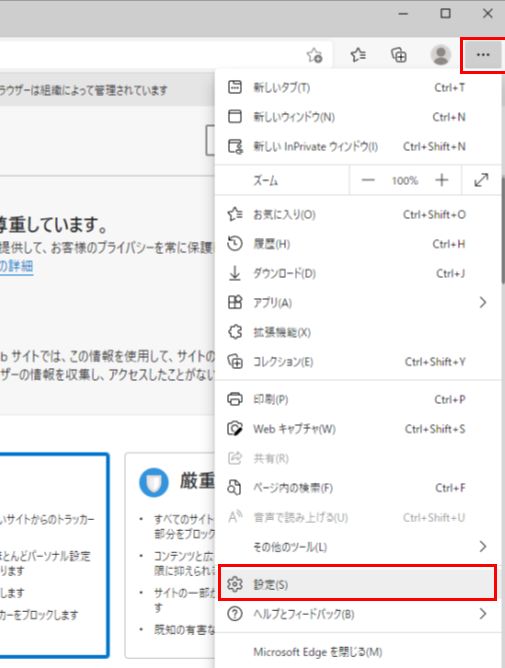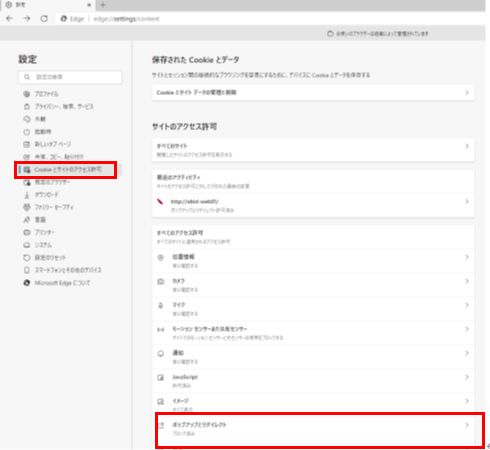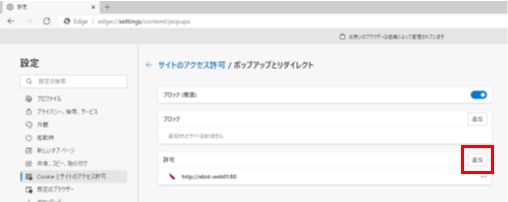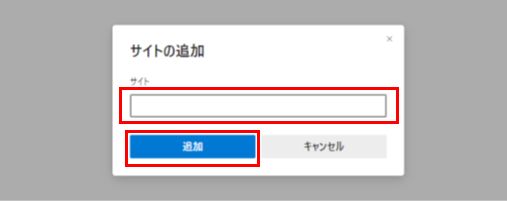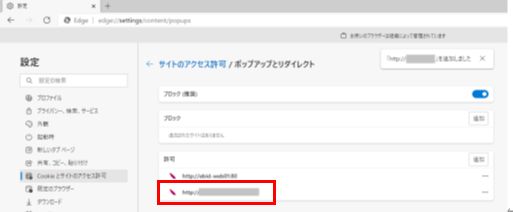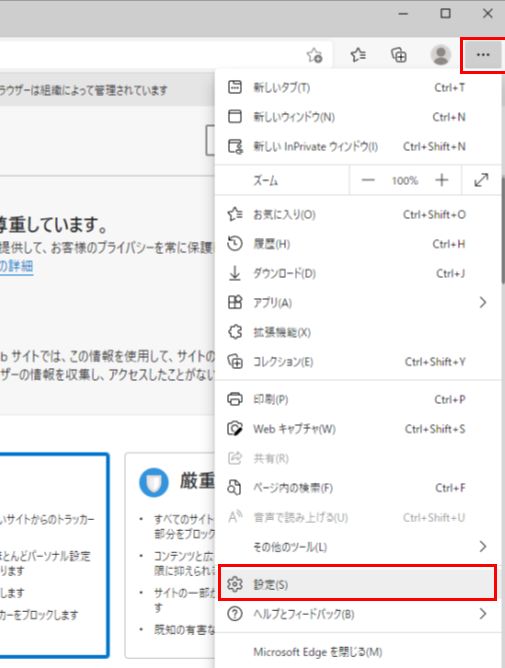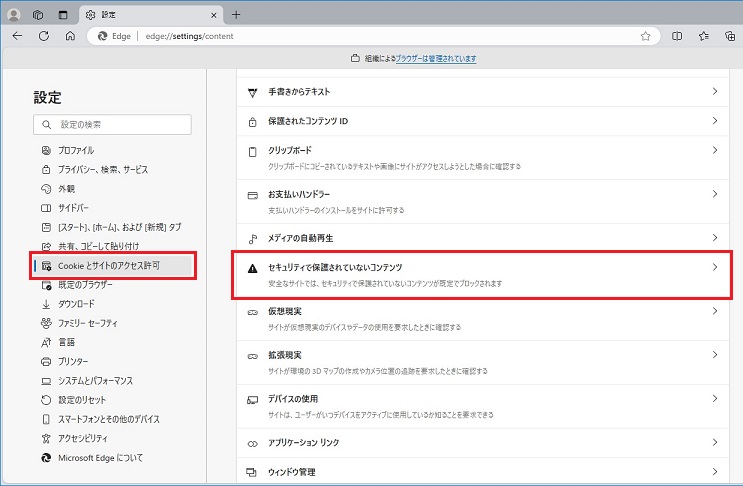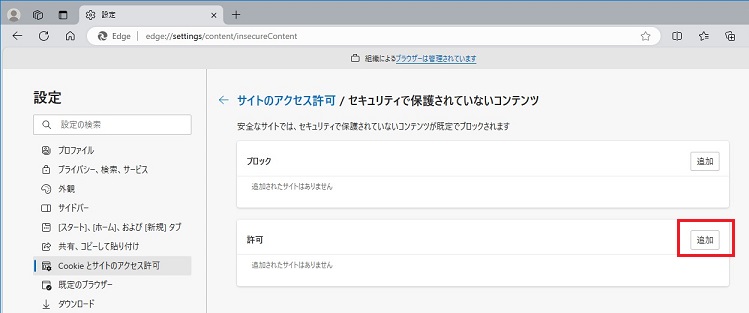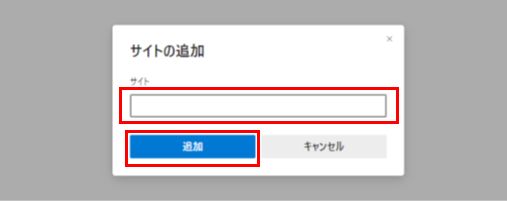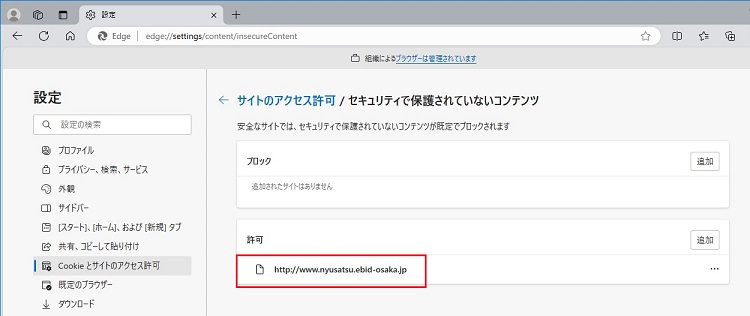|
|
|
|
|
ポップアップブロックの解除
|
|
|
1−1. Microsoft Edgeを起動し、ウィンドウ右上の「×」のすぐ下にある「…」をクリックし、表示されたメニューの「設定」をクリックします。
|
| |
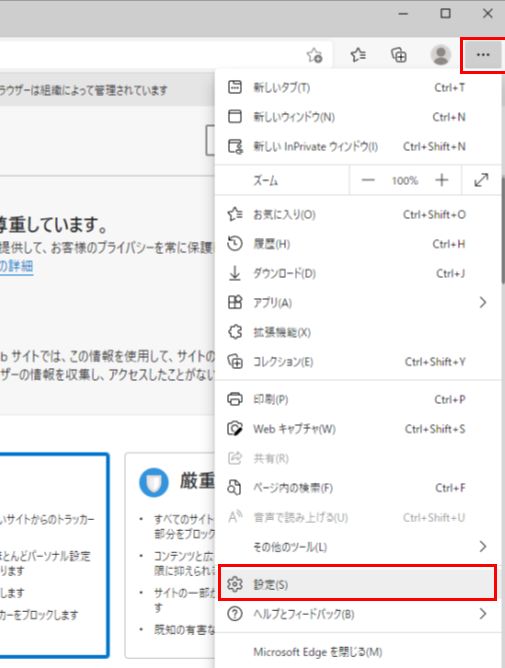
|
|
|
|
1−2. 画面左側のメニューの「Cookieとサイトのアクセス許可」をクリックして、表示された画面の「ポップアップとリダイレクト」をクリックします。
|
| |
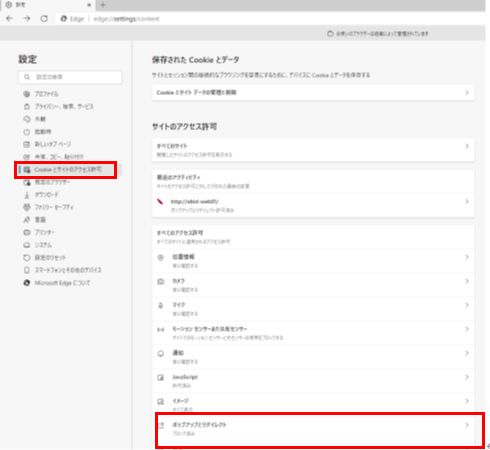
|
|
|
|
1−3. 「許可」欄の右にある「追加」を押下します。
|
| |
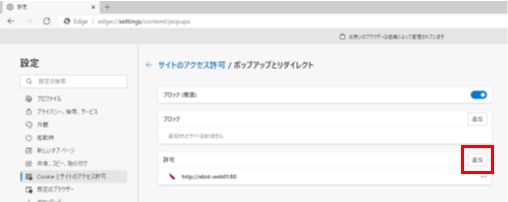
|
|
|
|
1−4. サイトに「https://e-bid.nyusatsu.ebid-osaka.jp」を入力し、「追加」ボタンをクリックします。
|
| |
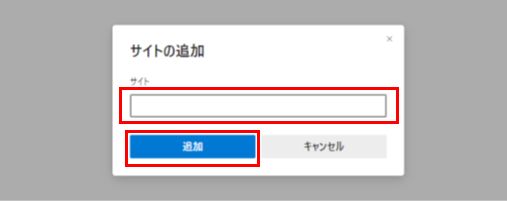
|
|
|
|
1−5. 入力したURL が「許可」欄に追加されていることを確認します。
|
| |
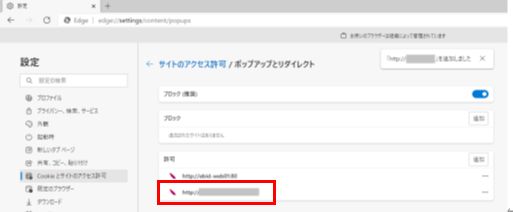
|
|
|
2. |
TLS1.0、TLS1.1の脆弱性対策
|
|
|
こちら
からTLS1.0、TLS1.1の脆弱性対策手順をご確認ください。 |
|
3. |
セキュリティで保護されていないコンテンツの許可
|
|
|
3−1. Microsoft Edgeを起動し、ウィンドウ右上の「×」のすぐ下にある「…」をクリックし、表示されたメニューの「設定」をクリックします。
|
| |
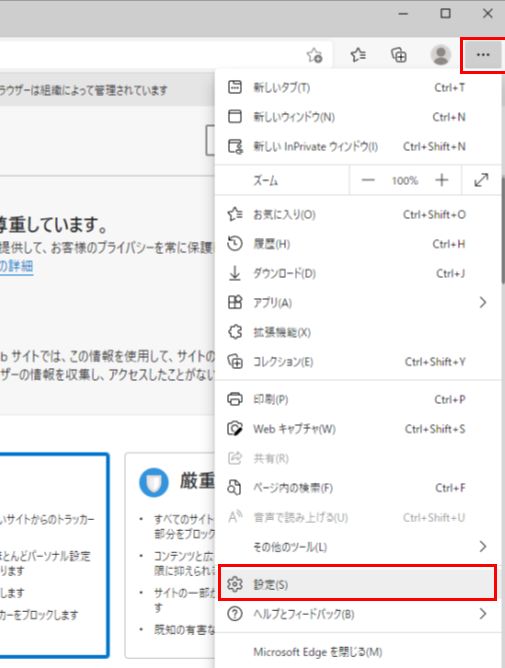
|
|
|
|
3−2. 画面左側のメニューの「Cookieとサイトのアクセス許可」をクリックして、表示された画面の「セキュリティで保護されていないコンテンツ」をクリックします。
|
| |
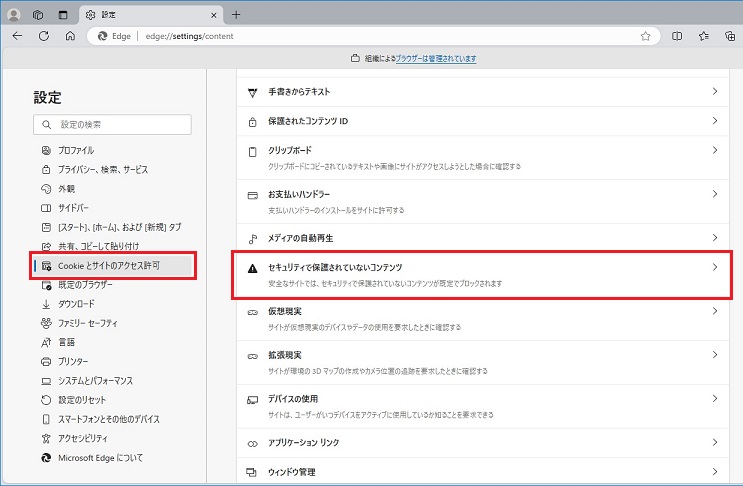
|
|
|
|
3−3. 「許可」欄の右にある「追加」を押下します。
|
| |
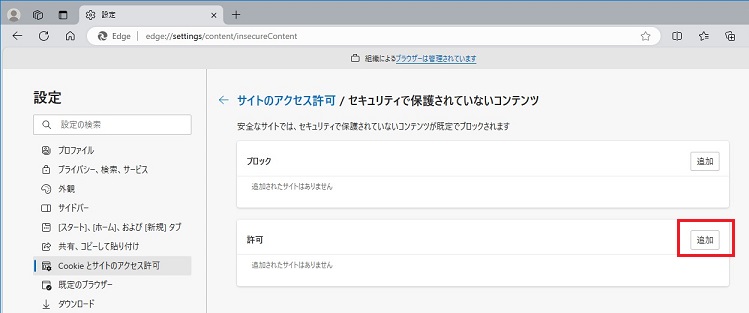
|
|
|
|
3−4. サイトに「http://www.nyusatsu.ebid-osaka.jp」を入力し、「追加」ボタンをクリックします。
|
| |
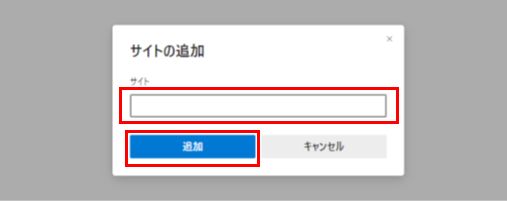
|
|
|
|
3−5. 入力したURL が「許可」欄に追加されていることを確認します。
|
| |
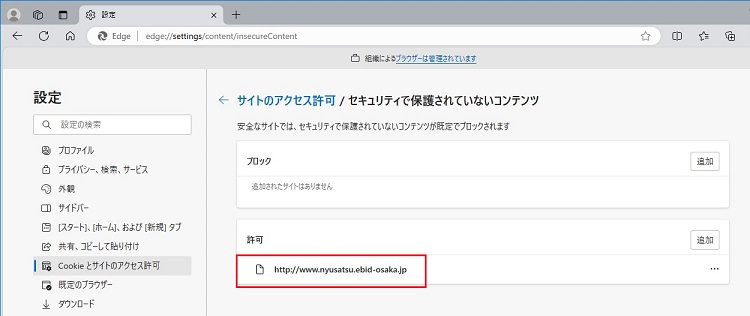
|
|
|
|
以上で設定は終了です。お疲れ様でした。パソコンを再起動してご利用ください。
|